情報番号:010616 【更新日:2010.08.31】
「Qosmio AV Center」録画予約した内容を確認/変更/削除する方法<Windows(R)7>
| 対応機種 | |
|---|---|
| 対象OS | Windows(R)7 |
| カテゴリ | テレビ、録画する方法 |
回答・対処方法
はじめに
「Qosmio AV Center」を使用して録画予約された番組は、「録るナビ」で確認できます。また、「録るナビ」で録画予約の変更や取り消し(削除)することもできます。
「Qosmio AV Center」では、リモコンとマウスの2つの操作方法があり、画面表示が異なります。
操作手順
リモコンによる操作方法
※ご使用の機種によって若干画像が異なります。
※ご使用の機種によってリモコンボタンが異なります。
- リモコンの[録るナビ]ボタン、または[予約リスト]ボタンを押します。
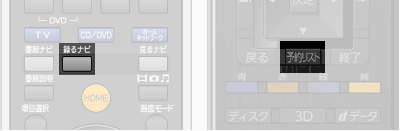 (図1)
(図1)
※または、「Qosmio AV Center」のホーム画面でリモコンの方向ボタンを押して[録るナビ]を選択し、リモコンの[決定]ボタンを押します。
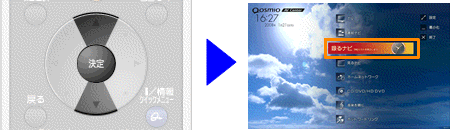 (図2)
(図2)
- 「録るナビ」画面が表示されます。録画予約した番組を一覧で確認できます。
 (図3)
(図3)
- リモコンの方向(上下)ボタンを使って予約内容を変更/削除したい番組を選択します。
 (図4)
(図4)
※ページを切り替える場合は、リモコンの [スキップ]ボタンを使います。
[スキップ]ボタンを使います。
◆予約した内容を変更したい場合
a.リモコンの[決定]ボタンを押します。
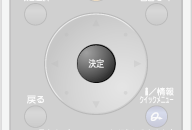 (図5)
(図5)
b.「予約詳細」画面が表示されます。この画面で予約内容を変更することができます。次の内容を変更できます。
※お使いの機種によって予約内容を変更できる項目が異なります。
・タイトル:編集可能です。
・詳細内容:編集可能です。
・拡張詳細:編集可能です。
・録画日
・開始時刻
・終了時刻
・繰り返し : 「毎週同じ曜日」、「毎日」、「月曜~木曜」、「月曜~金曜」、「月曜~土曜」の、同じ時刻に録画を実行するか、実行しないか(「繰り返しなし」)を選択します。
・画質 * *:「TS」、「XP」、「SP」、「LP」、「EP」から変更する画質を選択します。画質については、<補足:画質モード>をご参照ください。
・顔deナビデータ *:録画しながら顔deナビデータを作成する、作成しない、を選択できます。
・放送波 (地デジ/BS/CS搭載モデルのみ)
・放送局
・ジャンル
・実行 : 予約を実行する、実行しない、を選択できます。
* TOSHIBA Quad Core HD Processor内蔵モデルのみ
* 長時間録画機能搭載モデルのみ
リモコンの方向ボタンを使って、内容を変更したい項目を選択します。
項目を選択すると、項目横の[変更]が反転表示されます。
ここでは例として、ジャンルの設定を変更します。”ジャンル”の[変更]を選択した状態でリモコンの[決定]ボタンを押します。
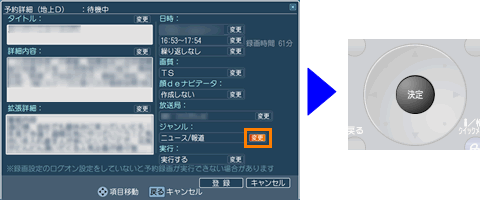 (図6)
(図6)
c.「ジャンル」画面が表示されます。リモコンの方向(上下)ボタンを使って設定を変更し、リモコンの[決定]ボタンを押します。
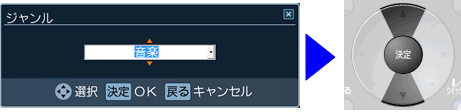 (図7)
(図7)
d.他に変更したい項目がある場合は、手順b~cを繰り返します。
e.予約内容の変更が終わりましたら、リモコンの方向ボタンを使って[登録]を選択し、リモコンの[決定]ボタンを押します。
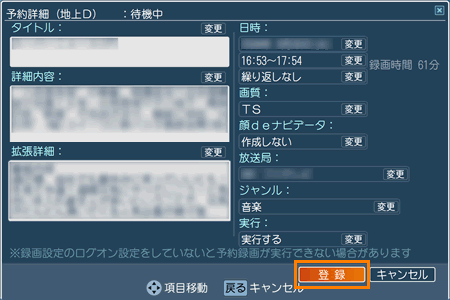 (図8)
(図8)
「録るナビ」画面に戻ります。指定した予約番組の予定内容が変更されたかご確認ください。
◆予約した内容を取り消し(削除)したい場合
a.リモコンの[クイックメニュー]ボタン、または[メニュー]ボタンを押します。
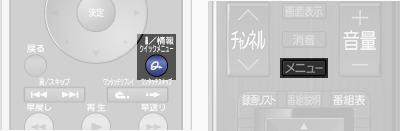 (図9)
(図9)
b.リモコンの方向(上下)ボタンを使って[予約キャンセル]を選択し、リモコンの[決定]ボタンを押します。
 (図10)
(図10)
c.”この予約を削除しますか?”メッセージ画面が表示されます。リモコンの方向(左右)ボタンを使って、[はい]を選択し、リモコンの[決定]ボタンを押します。
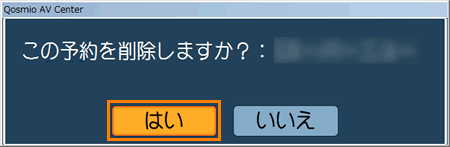 (図11)
(図11)
「録るナビ」画面に戻ります。一覧から指定した録画予約が削除されます。
マウスによる操作方法
※ご使用の機種によって若干画像が異なります。
- [スタート]ボタン
 →[すべてのプログラム]→[Qosmio AV Center]→[Qosmio AV Center]の順にクリックします。
→[すべてのプログラム]→[Qosmio AV Center]→[Qosmio AV Center]の順にクリックします。 - 「Qosmio AV Center」が起動します。[録るナビ]をクリックします。
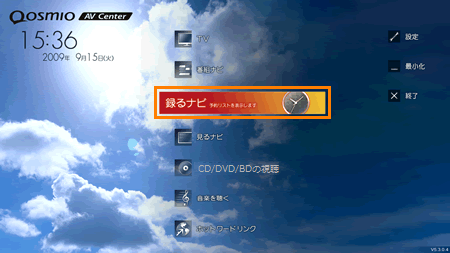 (図12)
(図12)
- 「録るナビ」画面が表示されます。録画予約した番組を一覧で確認できます。
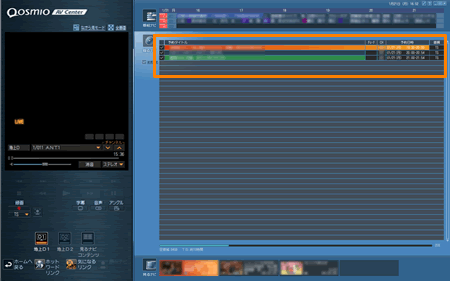 (図13)
(図13)
◆予約した内容を変更したい場合
a.予約内容を変更したい番組をダブルクリックします。
b.「予約詳細」画面が表示されます。この画面で予約内容を変更することができます。次の内容を変更できます。
※お使いの機種によって予約内容を変更できる項目が異なります。
・タイトル:編集可能です。
・詳細内容:編集可能です。
・拡張詳細:編集可能です。
・録画日
・開始時刻
・終了時刻
・繰り返し : 「毎週同じ曜日」、「毎日」、「月曜~木曜」、「月曜~金曜」、「月曜~土曜」の、同じ時刻に録画を実行するか、実行しないか(「繰り返しなし」)を選択します。
・画質 * *:「TS」、「XP」、「SP」、「LP」、「EP」から変更する画質を選択します。画質については、<補足:画質モード>をご参照ください。
・顔deナビデータ *:録画しながら顔deナビデータを作成する、作成しない、を選択できます。
・放送波 (地デジ/BS/CS搭載モデルのみ)
・放送局
・ジャンル
・実行 : 予約を実行する、実行しない、を選択できます。
* TOSHIBA Quad Core HD Processor内蔵モデルのみ
* 長時間録画搭載モデルのみ
設定を変更したい項目の[変更]ボタンをクリックします。
ここでは例として、ジャンルの設定を変更します。”ジャンル”欄横の[変更]ボタンをクリックします。
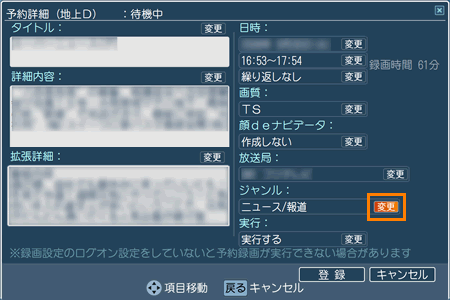 (図14)
(図14)
c.「ジャンル」画面が表示されます。[▼]をクリックして設定を変更し、[決定]ボタンをクリックします。
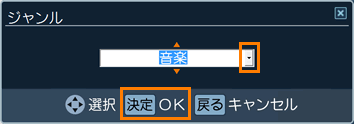 (図15)
(図15)
d.他に変更したい項目がある場合は、手順b~cを繰り返します。
e.予約内容の変更が終わりましたら、「予約詳細」画面で[登録]ボタンをクリックします。
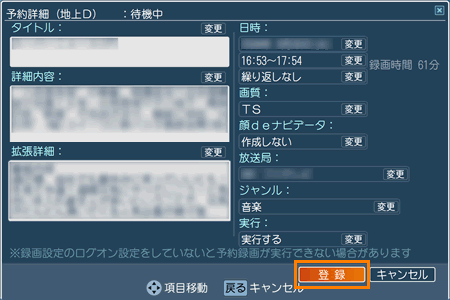 (図16)
(図16)
「録るナビ」画面に戻ります。指定した予約番組の予定内容が変更されました。
◆予約した内容を取り消し(削除)したい場合
a.予約内容を取り消し(削除)したい番組をクリックします。
b.マウスの右ボタンをクリックし、表示されるメニューから[予約キャンセル]をクリックします。
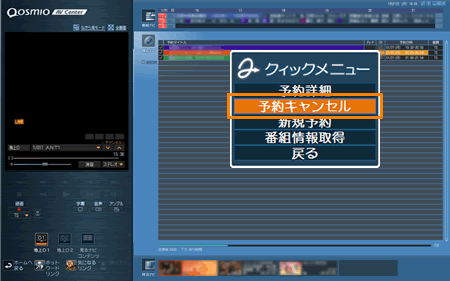 (図17)
(図17)
c.”この予約を削除しますか?”メッセージ画面が表示されます。[はい]ボタンをクリックします。
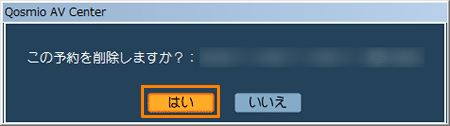 (図18)
(図18)
「録るナビ」画面に戻ります。一覧から指定した録画予約が削除されます。
補足:画質モード
「ビデオ処理」の操作で変換できる録画番組の画質モードについて説明します。
「ビデオ処理」を行なうと、録画番組の元のデータの画質モードが変換されます。
※録画する際の画質については、[010657:「Qosmio AV Center」テレビ番組を録画する際の画質について<Windows(R)7>]をご参照ください。
| 画質モード | ||||||
|---|---|---|---|---|---|---|
| TS(デジタルハイビジョン放送) | TS(デジタル標準テレビ放送) | XP | SP | LP | EP | |
| 形式 | - | - | H.264 | H.264 | H.264 | H.264 |
| ビットレート | 地デジ:約17.0Mbps BS/CS:約24.0Mbps | 地デジ:約8.0Mbps BS/CS:約11.0Mbps | 10.0Mbps | 8.0Mbps | 5.5Mbps | 2.0Mbps |
| サイズ*1 | 地デジ:約7.5GB BS/CS:約10.6GB | 地デジ:約3.6GB BS/CS:約5.0GB | 約4.4GB | 約3.6GB | 約2.5GB | 約0.9GB |
| 解像度 | HD | SD | 変換なし | 変換なし | 変換なし | SD |
| 画質 | 高 <<------------------------------>> 低 | |||||
*1 1時間の録画番組を保存するときに必要なハードディスクの容量
| 変換可能なモード | |||||
|---|---|---|---|---|---|
| 変換後 | TS | XP | SP | LP | EP |
| 変換前 | |||||
| TS | × | ○ | ○ | ○ | ○ |
| XP | × | × | ○ | ○ | ○ |
| SP | × | × | × | ○ | ○ |
| LP | × | × | × | × | ○ |
| EP | × | × | × | × | × |
画質モードの変換により作成される新しいファイルの容量は、「XP」が一番大きく、「EP」が一番小さくなります。
※画質モードを変更すると、少しずつ、画質が劣化します。
※画質モードの変換は、ビットレートを下げる方向にのみ行なうことができます。例えば、「SP」は「LP」、「EP」に変換できます。
以上
